iMindMap 10是一款多功能的思维导图软件,新版本拥有全新的分支绘图工具、Biggerplate思维导图库集成和增强型的愉快速捕获视图功能,让你制作思维导图更加轻松,小编这里为大家带来的是iMindMap 10官方中文版本。
iMindMap 10安装教程
1、双击图标,出现如下图,可选择语言。
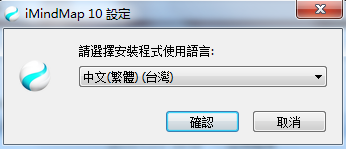
2、点击确定进入安装页面如下图:
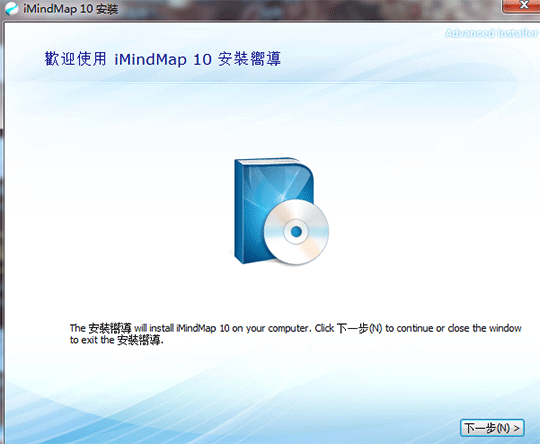
3、点击下一步选择安装路径,点击下一步:
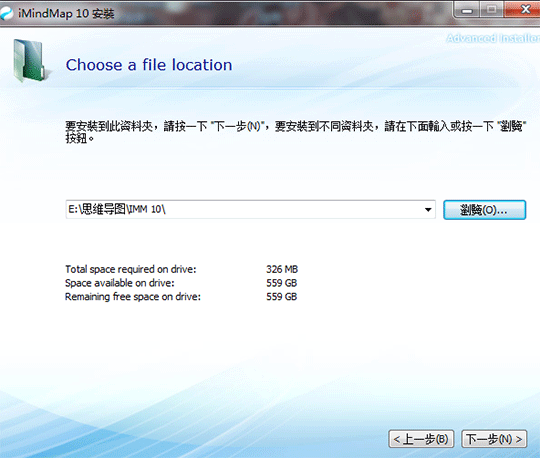
4、点击安装
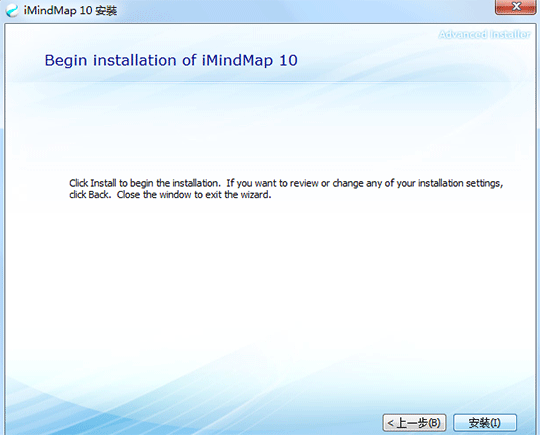
5、安装成功后跳出如下界面,我们可以点击运行该软件或者关闭。
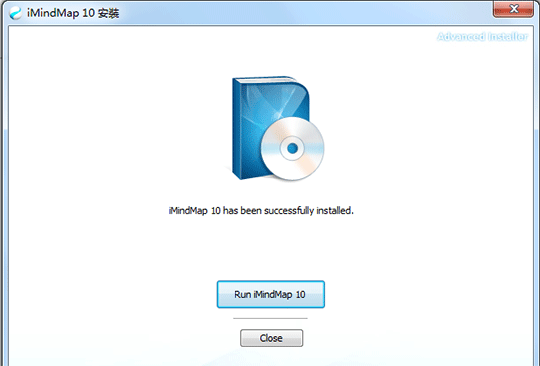
iMindMap 10激活
1、第一次打开IMM会出现如下图,我们点击Agree
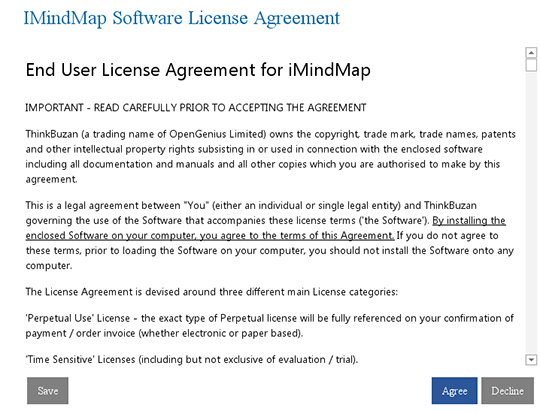
2、接下来会跳出一个欢迎窗口,这时候我们可以选择试用或者填写序列号永久使用,这里我们点击填写序列号,继续
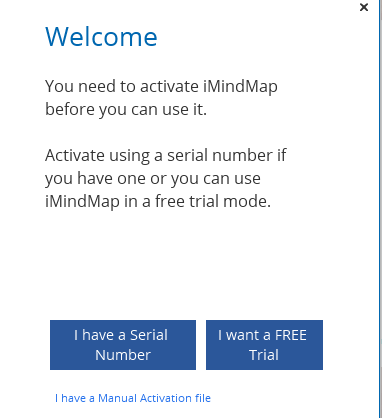
3、在这里填写好注册码后点击继续
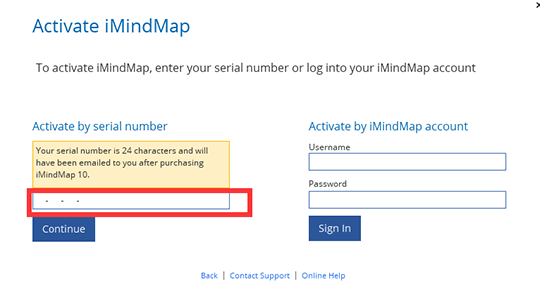
4、接下来就会跳出成功界面
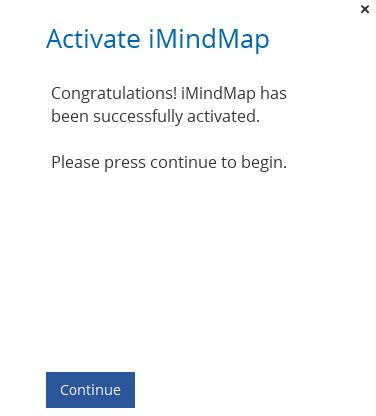
5、在跳出的设置语言窗口中选择“简体中文”如下图:
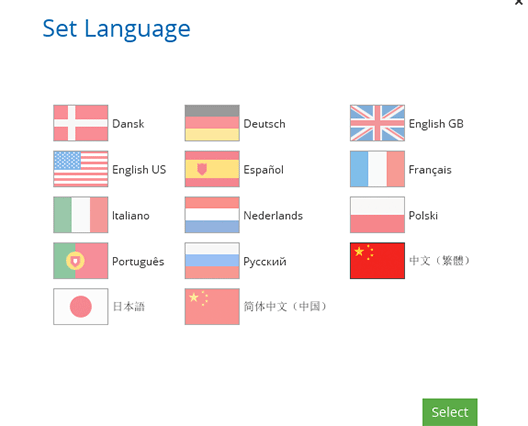
6、最后,打开软件。
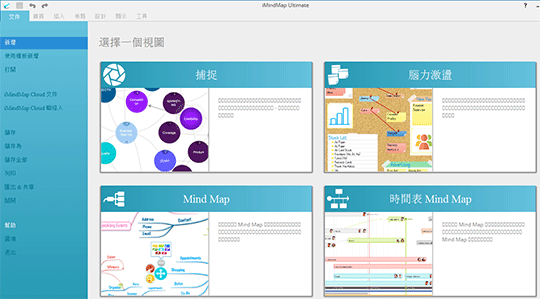
使用教程
1、创建中心主题,添加核心内容
思维导图的起点是从中心的主题,由这个中心主题向外散发。打开iMindMap,选择创建空白的导图,从而创建一个中心主题,点击主题,为其命名,选中状态下,你可以调整设置主题的字体格式。当然你也可以直接使用模板来制作导图,这里不多做介绍。
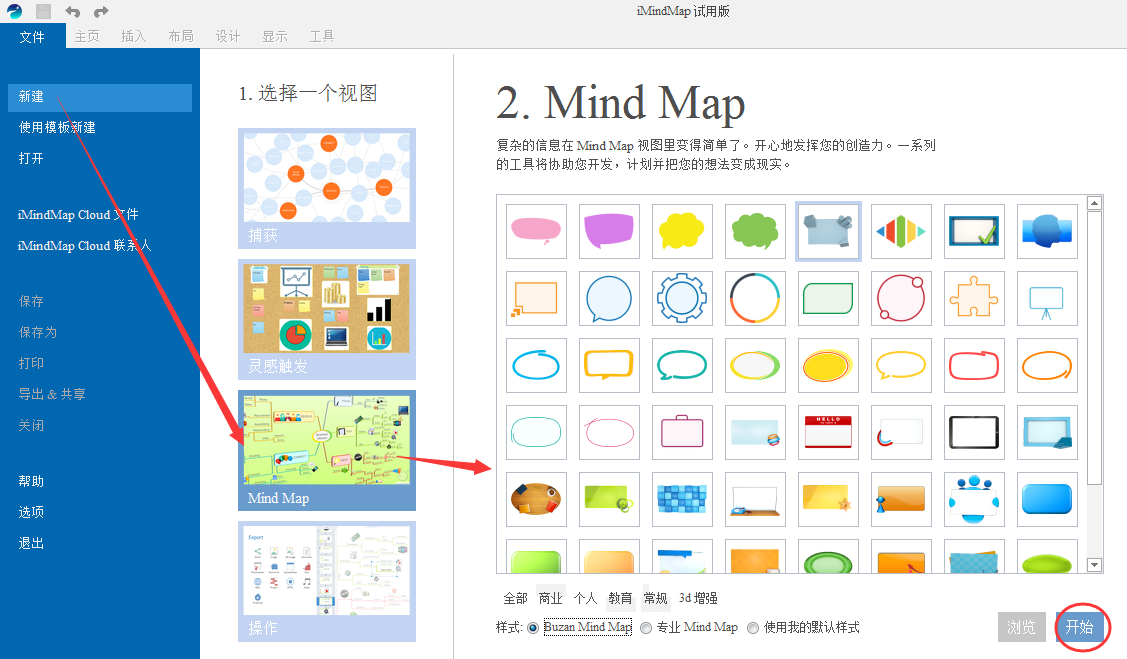
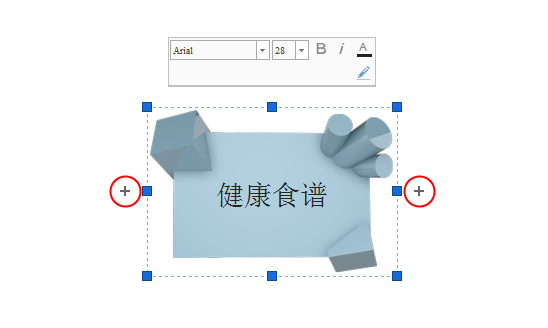
2、添加分支
添加分支是创意迸发第二步,主要分支紧跟着中心图像,为使每个分支尽可能被探索,增加子主题十分必要,思维导图的优势在于可以不断地添加新的分支。使用enter键增加分支,输入主题名称,或者利用鼠标拖动新建分支图标的方式添加分支。

3、添加关键词
添加一个分支时,最重要的是输入关键想法,绘制思维导图的一个重要原则是每一个分支使用一个单词。在大脑中使用关键字触发联想,可以促使用户记住大量信息。直接点击主题,输入关键词即可。
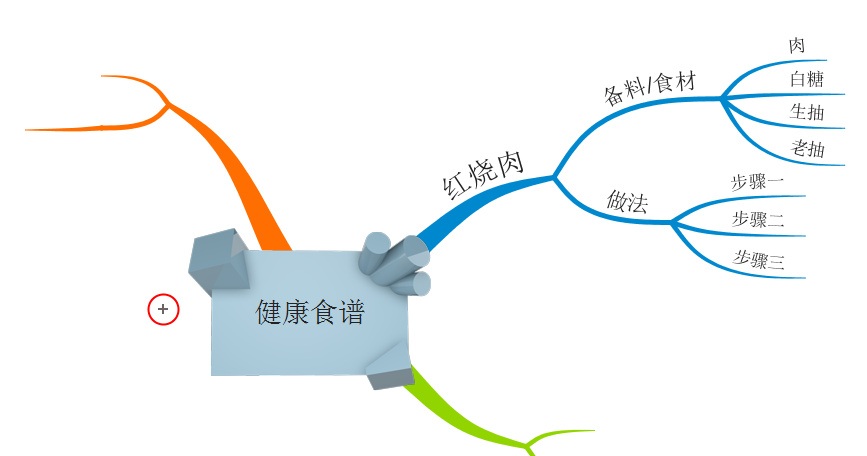
4、修改分支颜色
颜色连接视觉与逻辑,帮助大脑分类、强调、分析信息和识别出更多之前未被发现的联系。在iMindMap中,我们每添加一个分支,其颜色都是有所不同的,选中分支,在打开的分支工具栏和工具窗口中,我们可以利用相应的色彩工具来调整分支颜色。
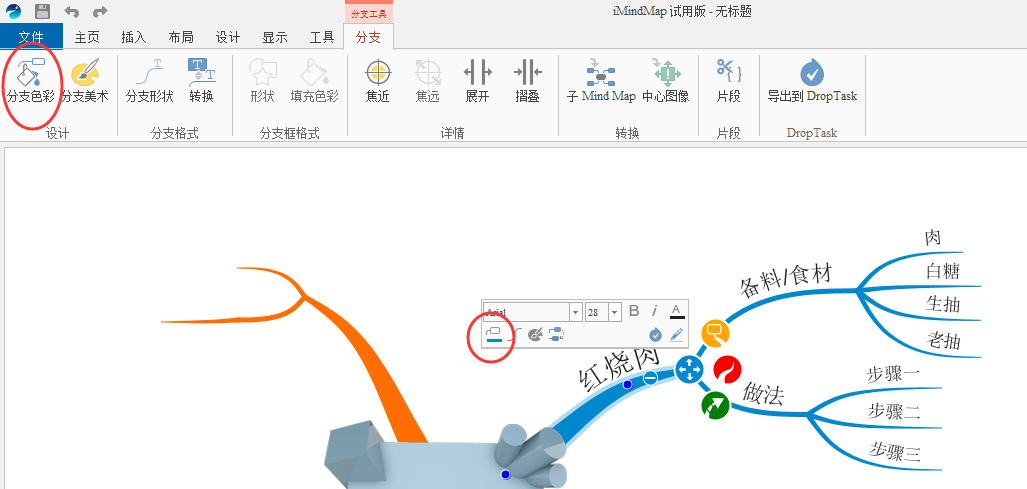
5、添加图像,丰富导图
图像有时传达的信息,要比一个词、一条句子、甚至一篇文章多的多,经过大脑的加工,并作为视觉刺激来助于回想信息。图像更是一种通用语言,可以克服任何语言障碍。点击菜单上的插入->图像文件,可以添加任何电脑本地的图片。

最后调整主题至合适位置即可,上述所用的图片为示意导图,并不完整,相应的内容还需按相应的步骤进行填充调整。
- Freemore HD Video Converter 10安装教程(附注册机)
- 流体动态模拟分析软件AFT Fathom 10安装教程(附序列号)
- 标签设计打印软件PriceLabel 10安装教程(附注册机)
- 蓝宝石特效插件GenArts Sapphire 10安装教程(附破解补丁)
- 3d模型制作软件MathMod 10安装教程(附注册机)
- 矢量图软件Extensis GeoExpress 10安装教程(附注册机)
- 思科模拟器boson netsim 10安装教程(附破解补丁)
- soft Xpansion Perfect PDF Converter 10安装教程(附注册机)
- Word工具箱kutools for word 10安装教程(附破解补丁)
- 仓库管理软件Vladovsoft Sklad Plus 10安装教程(附注册机)
- 手绘思维导图软件iMindMap 12注册机教程(附序列号)
- iMindMap 12中文破解版安装教程(附序列号)


 疯狂动物园
疯狂动物园 模拟城市:我是市长
模拟城市:我是市长 军棋
军棋 少年名将
少年名将 冰雪王座
冰雪王座 烈焰封神
烈焰封神 彩虹物语
彩虹物语 我叫MT-标准版
我叫MT-标准版 塔防三国志Ⅱ
塔防三国志Ⅱ 玛法降魔传
玛法降魔传 花之舞
花之舞 明珠三国
明珠三国 赛尔号超级英雄
赛尔号超级英雄 票房大卖王
票房大卖王 忍者必须死3
忍者必须死3 全民接快递
全民接快递 小小突击队2
小小突击队2 弹弹岛2
弹弹岛2


